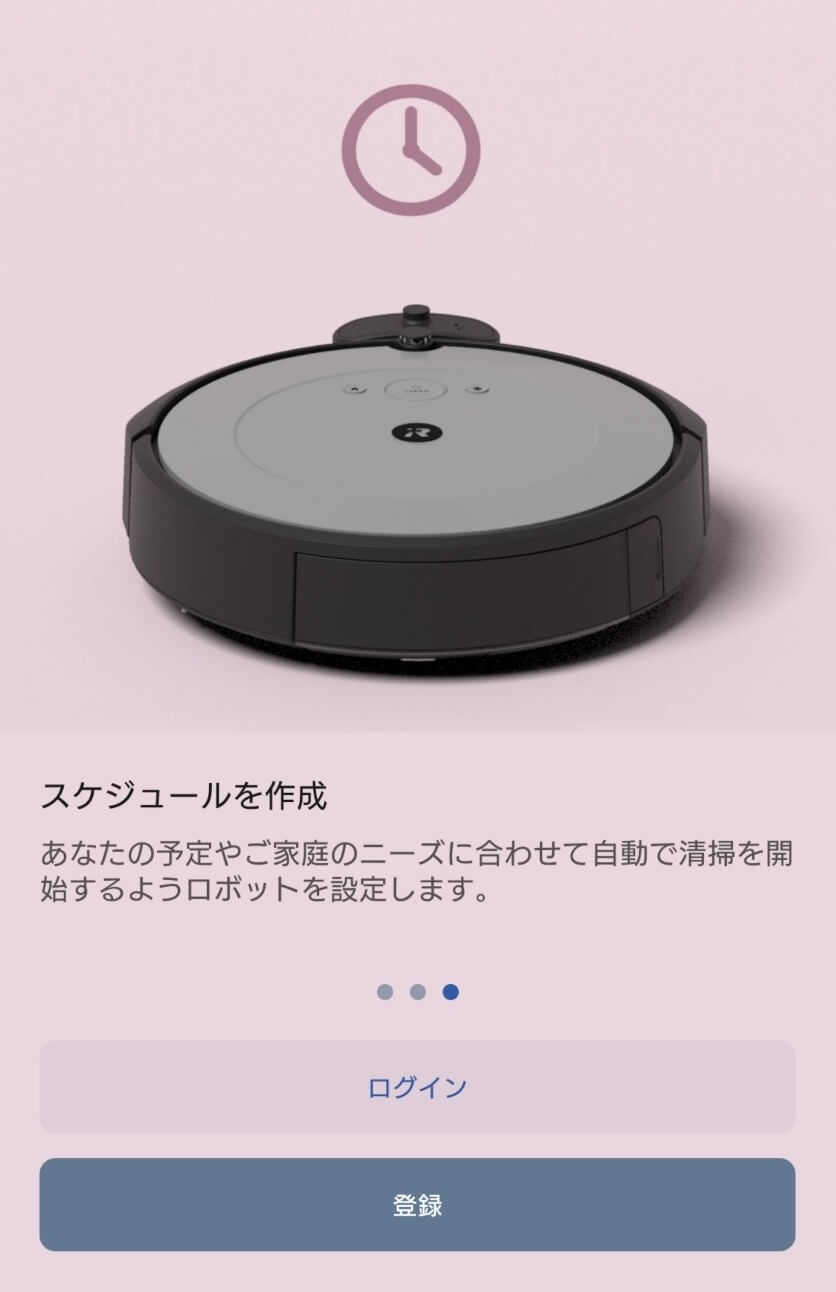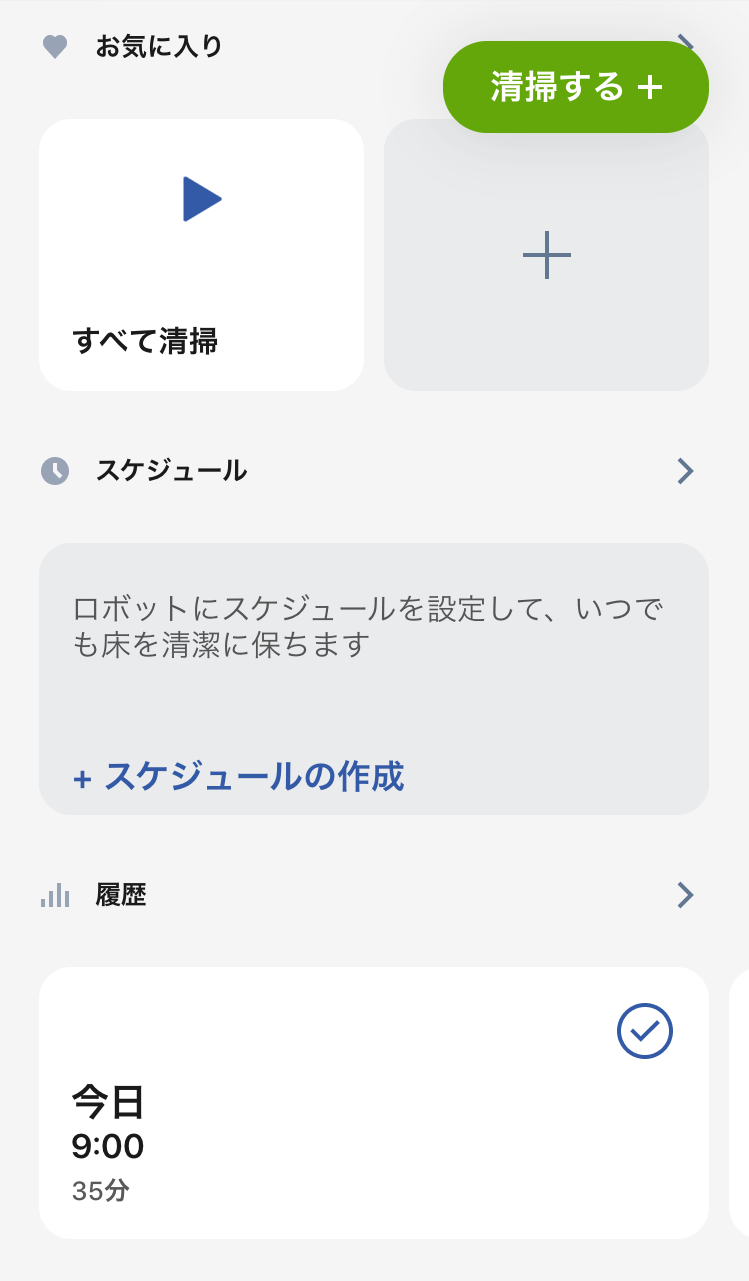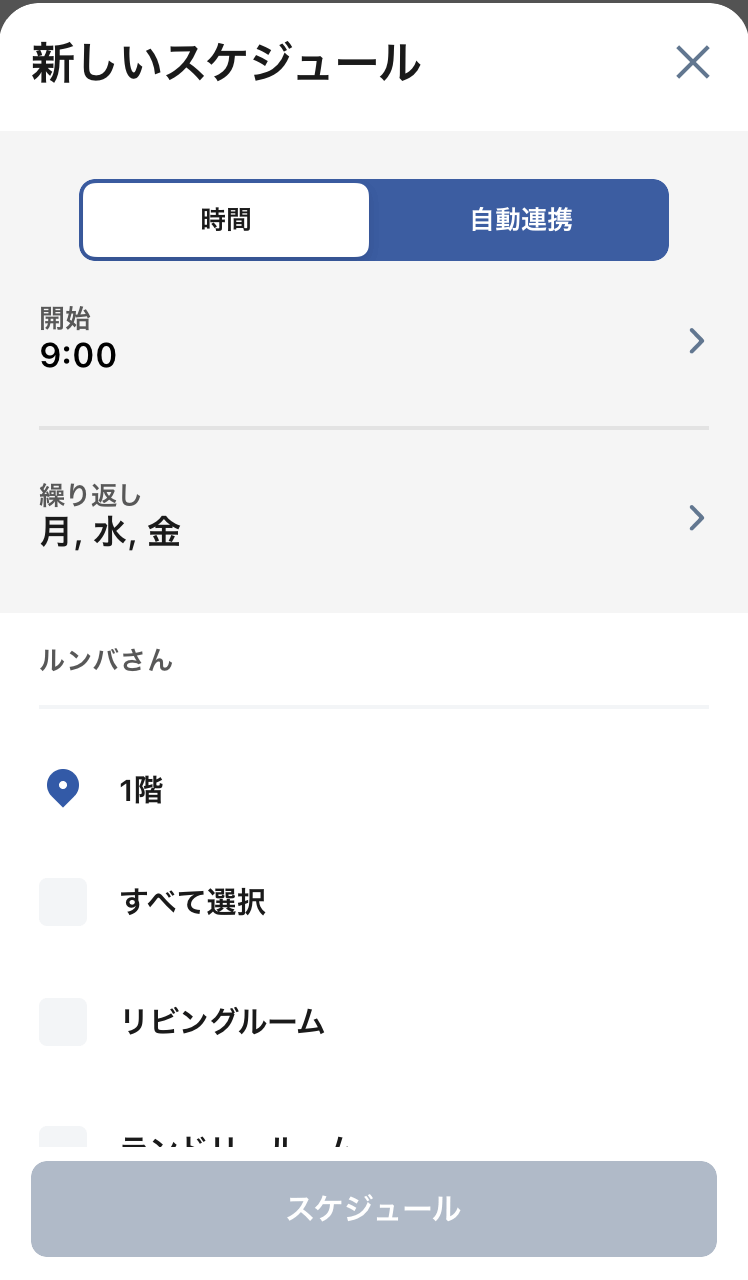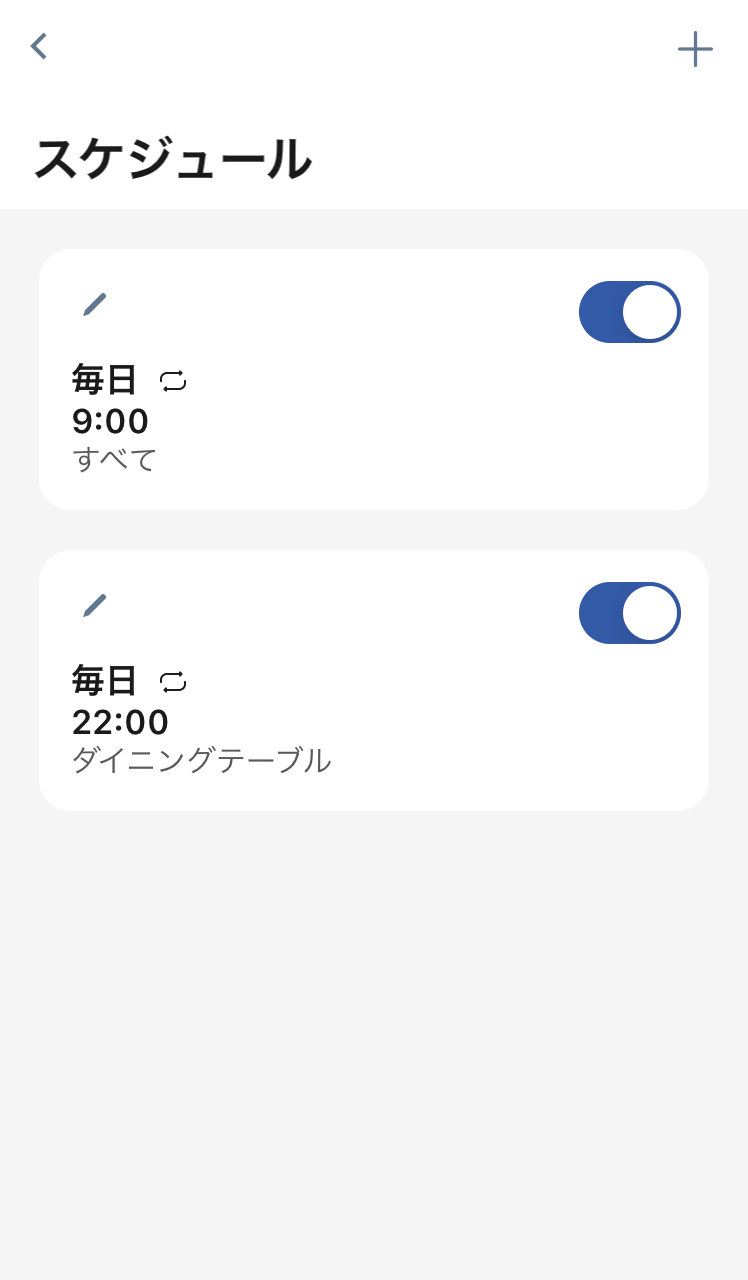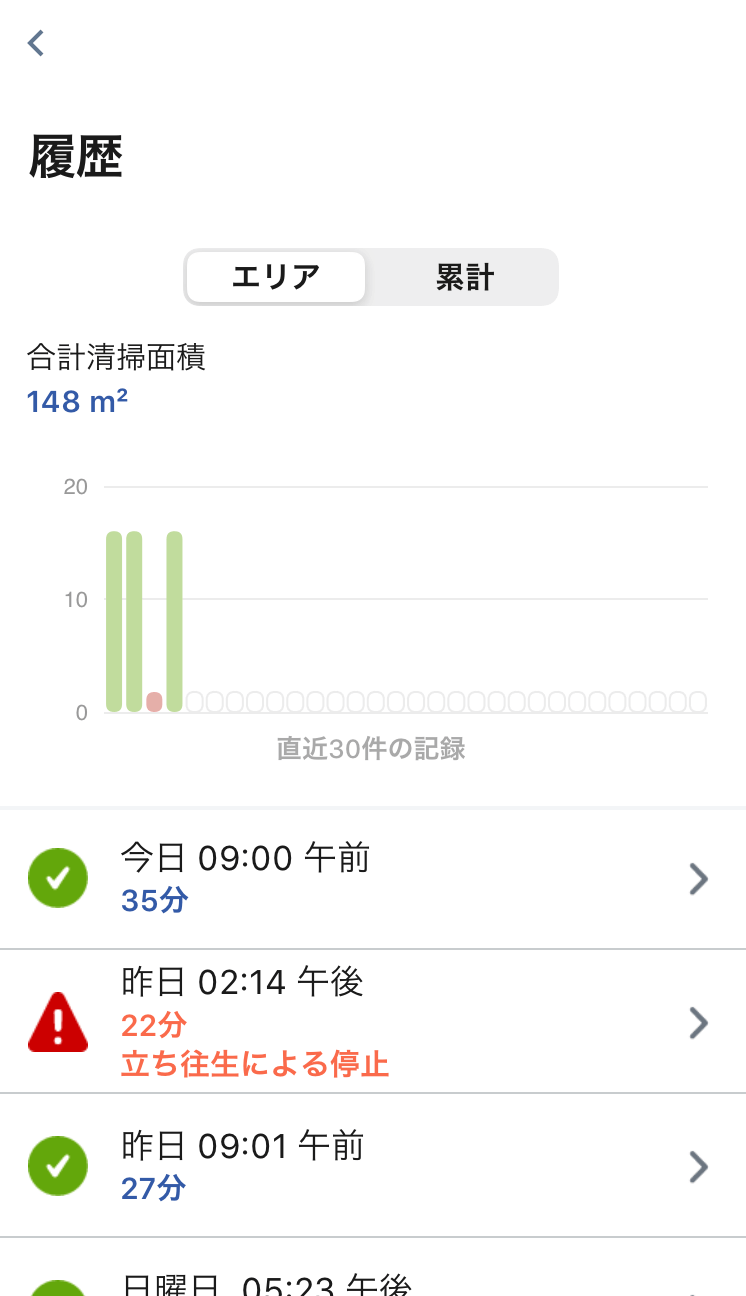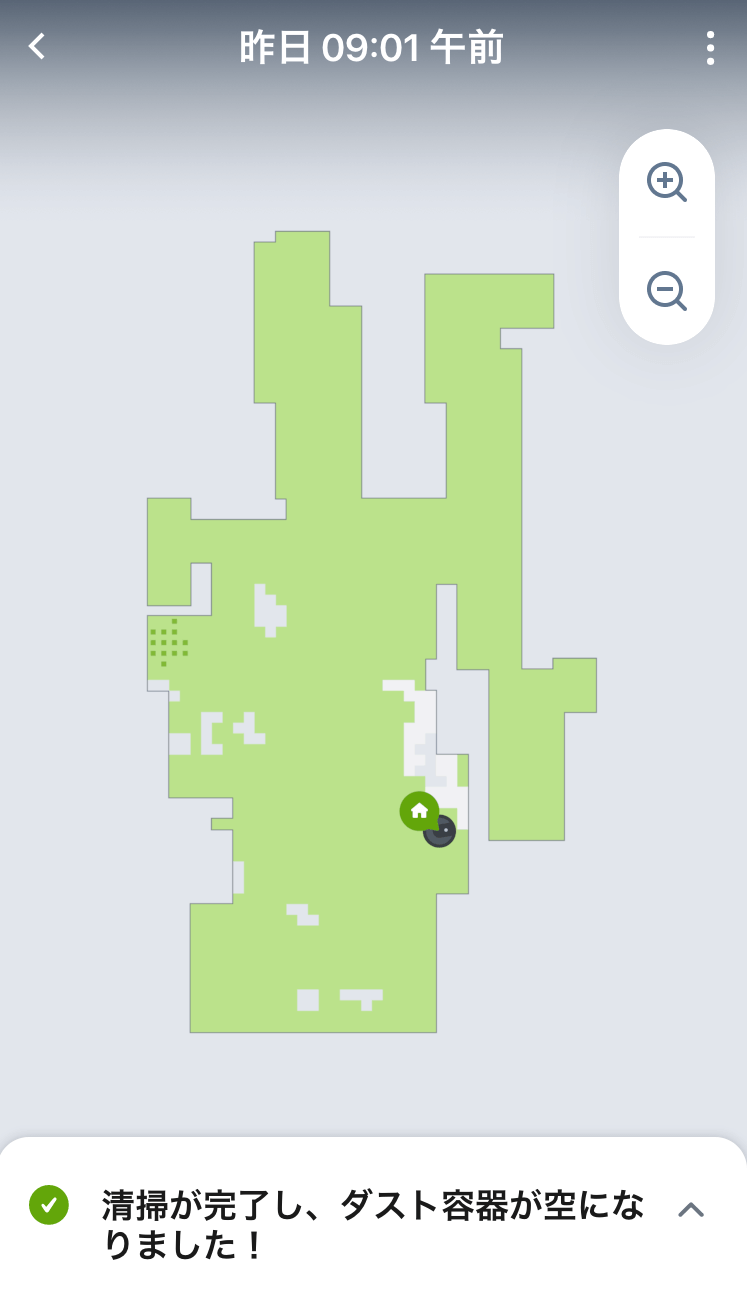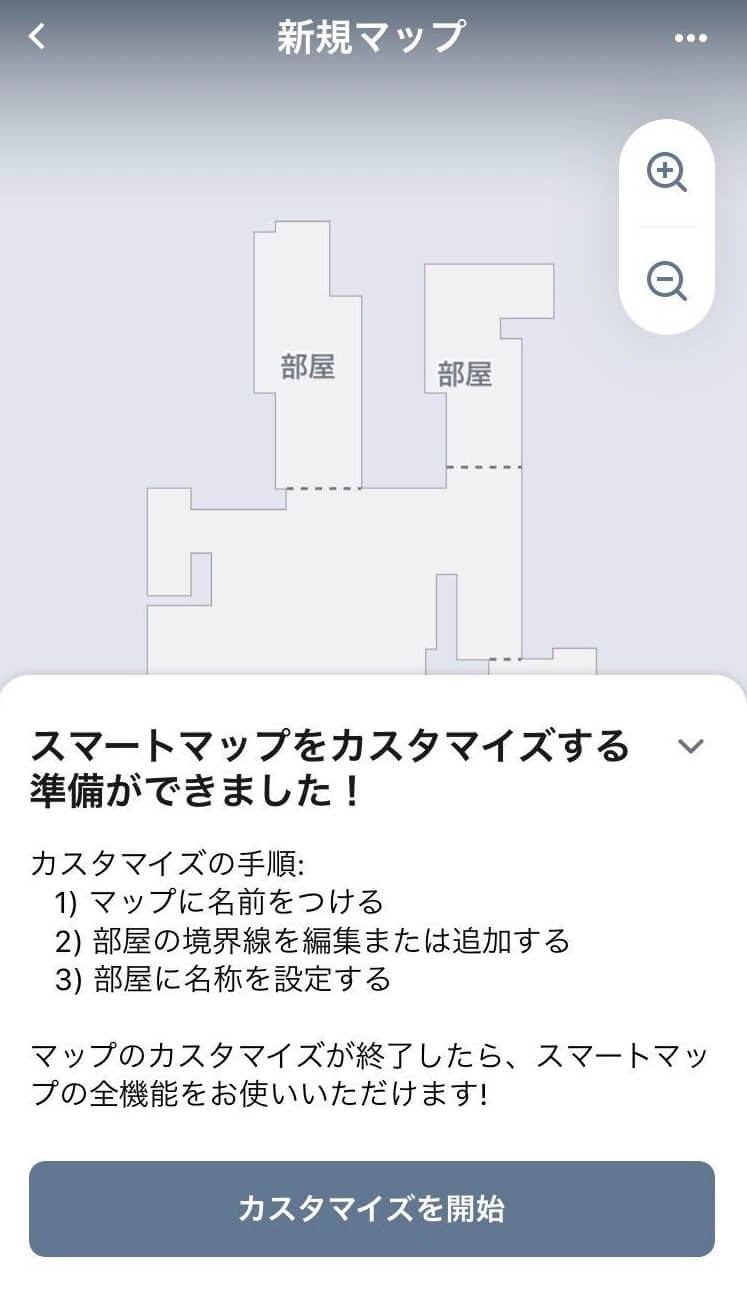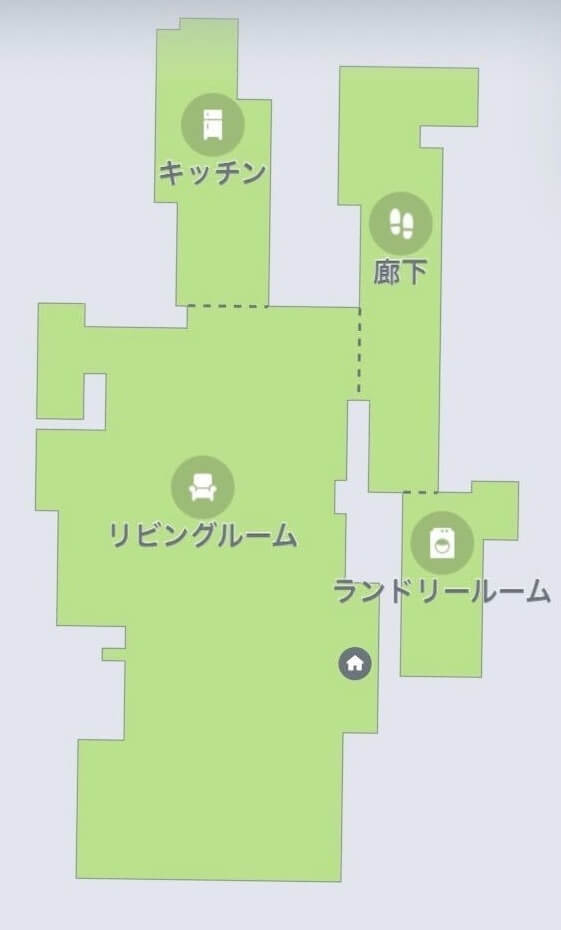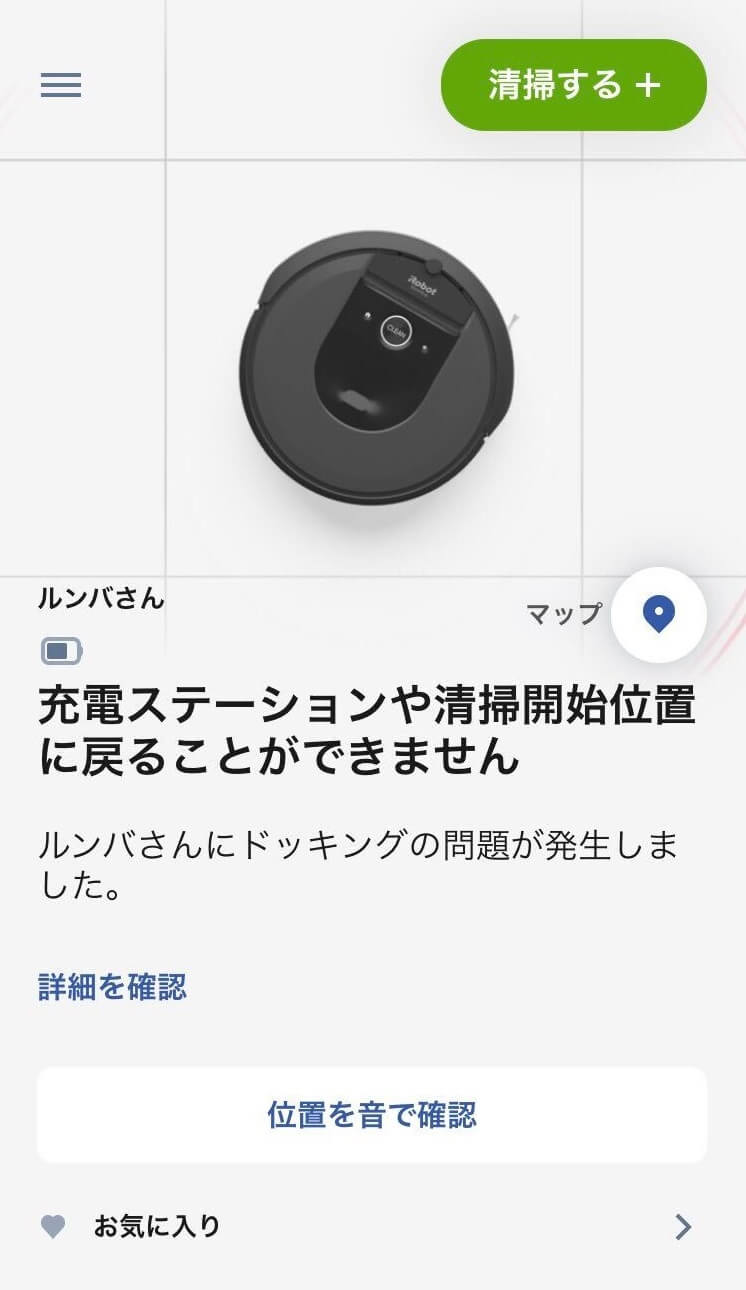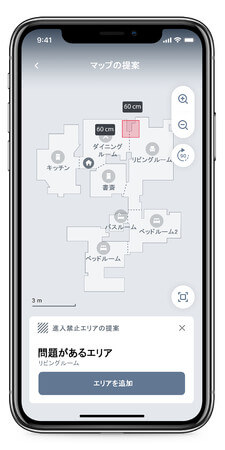ロボット掃除機カテゴリの人気記事
人気のロボット掃除機「ルンバ」。留守中でも部屋を自動で掃除してくれる便利なロボットですが、搭載されている機能を使いこなすことができれば、さらに便利で効率の良いお掃除ができます。
今回は便利なルンバライフを過ごすために、基本的なスマホ接続方法から便利なアプリ機能の使い方まで、初めて使う方にも分かりやすく解説していきます。
最新機種用アプリ「Roomba Home」の記事はこちら
[最新] ルンバの初期設定とスマホアプリ「Rooma Home」の使い方を解説!Wi-Fi接続方法やできることまで実際に使って詳しく紹介します – Rentio PRESS [レンティオプレス]
もくじ
ルンバ最新機種を比較したおすすめはこちら
[最新] ルンバ j7+を含む全24種類を一覧表で比較!おすすめと選び方を解説 – Rentio PRESS[レンティオプレス]
ルンバのスマホアプリ「iRobot Home」の初期設定方法

最近のルンバにはスマートフォンとの連携機能がついており、自宅のWi-Fiに接続しスマホアプリで操作することができます。
外出先からルンバを動かしたり、曜日ごとにスケジュールを設定したりと、ルンバをより便利に使えるスマホ連携機能ですが、「アプリの初期設定が難しい」という声もよく耳にします。
そこで、今回実際にルンバを使って初期設定をしながら、順を追って写真つきで解説していきます。
1. まずはアプリをダウンロード

iOS端末ならApple Storeから、Android端末ならGoogle Play Storeから「iRobot HOME」と検索し、アプリをスマートフォンにダウンロードします。
ルンバはこのiRobot HOMEアプリを使って操作ができますが、そのためには準備が必要。ここから初期設定についてご紹介していきます。
2. スマホを自宅のWi-Fiに接続

ルンバとスマホを連携させるために、まずはスマホを自宅のWi-Fiネットワークに接続します。
このWi-Fiネットワークを通してスマホとルンバを接続していきます。
このとき必ず2.4GHz帯のWi-Fiに接続することに注意してください。
ルンバは機種によっては5GHz帯に対応していない※ため、5GHz帯のWi-Fiではルンバと接続できないこともあります。
現在使っているWi-Fiが2.4GHz帯か5GHz帯かわからない場合は、Wi-Fiルーター本体に貼ってあるシールに書いてあることが多いので、一度確認してみてくださいね。
(※上位モデルのルンバ s,j,iシリーズは2.4GHz帯・5GHz帯どちらにも対応していますが、2.4GHz帯のほうが繋がりやすいことが多いそうです)
3. ルンバ側の準備

ルンバとWi-Fiを接続する前に、ルンバ側の準備も必要になります。
まずは初期設定中にルンバの電源が切れてしまわないように、充電場所であるホームベースの設置をします。
ホームベースはルンバが出入りしやすいよう前方と左右に障害物がなく広い場所で、壁沿いで段差のない平らな床の上に設置します。スムーズにスマホ接続するためにも、なるべくWi-Fiの電波受信感度が良い場所に設置しましょう。
設置が完了したらホームベースの電源コードをコンセントに挿して、ルンバを充電しながら初期設定を進めます。
4. アプリの初期設定・アカウント登録
スマホからiRobot HOMEアプリを開いたら、画面の指示に沿って居住国・言語の選択、利用規約への同意、簡単なチュートリアルを済ませます。
iRobot HOME アプリアカウントの登録をしてログイン。
アカウントは、家族1人が登録したら共有して全員でルンバを操作することができます。
- 新規登録画面
- ログイン画面
ルンバの機種を選択
続いて、お手持ちのルンバの機種を選択し設定に進みます。
現在はQRコードの機能は使えませんので、「製品を選択」ボタンを選んでください。
水拭き機能の無いルンバシリーズは「ロボット掃除機」 、水拭き機能搭載のルンバ コンボシリーズは「掃除機&拭き掃除ロボット」を選択し、シリーズを選んでください。
準備事項の確認
画面に従って準備事項を一つ一つ確認していきます。
ここで、アプリのダウンロード時に「位置情報を許可しない」設定にしていた場合は、こちらのような画面が出てきます。
アプリに位置情報を許可していないとルンバのWi-Fi接続がうまくできないため、設定画面に移動して位置情報権限を「常に許可」もしくは「アプリの使用中のみ許可」に変更します。
5. ルンバをWi-Fiに接続

続いて、ルンバをWi-Fiに接続していきます。
イラストとともに現在接続されているネットワークが表示されるので、2.4GHz帯のものであることを確認し、次の画面に進みます。
もし違うWi-Fiネットワークが表示されていたら、「Wi-Fiネットワークを変更する」ボタンから選び直してくださいね。
次の画面では、Wi-Fiのパスワードを入力します。パスワードはWi-Fiルーター本体のシールに記載されていることが多いので、わからない方はルーターを確認して入力しましょう。
ルンバ本体のボタンを操作
ここで、ルンバ本体のボタンを操作し起動します。
シリーズによってボタン操作が異なるので、アプリ画面の指示通りに操作してください。
HOMEボタンを一度押すだけでOKのパターンや、「SPOTボタン」と「HOMEボタン」を同時に2秒間以上長押しするパターンもあります。
指を離すとルンバから音が鳴り、Wi-Fi接続が可能な状態になります。
自動でルンバと接続
次の画面に進むとアプリが自動でルンバを検索して接続してくれるので、しばらく待ちます。
少し時間はかかりますが、待機しているだけなので楽ちんです。
無事に接続完了!
ルンバに名前を付けると、ルンバが自己紹介と取り扱い上の注意点を教えてくれます。
※どうしてもルンバがスマホ接続できない場合

実際にやってみると、アプリの初期設定はそこまで難しくなく時間もかかりませんでした。
注意すべきポイントは2.4GHz帯のWi-Fiネットワークを使用することとアプリの位置情報使用を許可することくらいでしょうか。
もし、どうしても接続できない場合は、Wi-Fiの電波が弱すぎる・スマホやアプリのバージョンが古い・他のデバイスが干渉してしまっている等、接続環境になんらかの問題がある可能性が考えられます。
原因によっては以下のような対応をすると接続できる可能性があるので、一度試してみましょう。
Wi-Fiの電波や接続に問題がある場合
- Wi-Fiルーターに近い場所にホームベースとルンバを移動して接続を試す
- Wi-Fiルーターの電源を15秒くらいオフにして、再度オンにする
- ルンバ本体を再起動する(再起動方法はこちら)
スマホやアプリのバージョンが原因の場合
- アプリを一度アンインストールして再度インストールし直す
- スマホのOSを最新版にアップデートする
- スマホの電源を一旦オフにしてオンにする
他のデバイスが干渉している場合
- スマホのWi-FiとBluetoothを一旦オフにしてオンにし直す
- 他に接続中のWi-Fi・Bluetooth機器がある場合は一時的に接続を切る
上記のような対応を一通り試してみて、それでも接続できない場合はサポート窓口に問い合わせてみましょう。
「iRobot HOME アプリ」でできること・対応機種

以上でルンバとスマートフォンの接続が完了し、使用できる準備が整いました。
ここからは「iRobot HOME アプリ」を使ってできることや、アプリでの操作、各機能の対応機種についてご説明していきます。
| 対応機種 | ||||||
|---|---|---|---|---|---|---|
| sシリーズ | jシリーズ | iシリーズ | eシリーズ | 900シリーズ | 800,600シリーズ スマホ対応機種 | |
| 1.外出先から操作 | ○ | ○ | ○ | ○ | ○ | ○ |
| 2.スケジュール機能 | ◎部屋別 | ◎部屋別 | ◎部屋別 (i5/i7シリーズ) | ○ | ○ | ○ |
| 3.掃除結果マップの確認 | ○ | ◎障害物報告 | ○ | – | ○ | – |
| 4.間取り地図の学習・部屋ごとの清掃 | ○ | ○ | ○ (i5/i3/i7シリーズ) | – | – | – |
| 5.マップで進入禁止・部分清掃エリア設定 | ○ | ○ | – (i7シリーズのみ○) | – | – | – |
| 6.ブラーバ ジェット m6との連携 | ○ | ○ (j9+/j9/j7+/j7) | ○ | – | ○ | – |
| 7.清掃中のエラー報告 | ○ | ○ | ○ | ○ | ○ | ○ |
| 8.掃除方法の提案 | ◎エリアの提案 | ◎エリアの提案 | ○ | ○ | ○ | ○ |
1. 外出先や家中どこからでもスマホで操作

スマホ連携したルンバは、外出先や違う部屋からでも掃除の指示を出すことができます。
アプリ画面の中央に表示されたルンバのステータスが「清掃の準備が整いました」という状態で、画面右上の緑色の「清掃する+」ボタンをタップすれば掃除が開始されます。
外出中にルンバに掃除してもらっておけば、毎日帰宅時には家がキレイな状態になっているので気持ちよく生活できますね。
対応機種…全シリーズ
| sシリーズ | jシリーズ | iシリーズ | eシリーズ | 900シリーズ | 800,600シリーズ スマホ対応機種 | |
|---|---|---|---|---|---|---|
| 1.外出先から操作 | ○ | ○ | ○ | ○ | ○ | ○ |
2. スケジュール設定もできる
アプリ上で清掃する曜日と時間を設定することで、ルンバが自動的に清掃を開始してくれるスケジュール機能も便利です。
スケジュール機能を使うことで、仕事などで自宅にいない間など自分の予定に合わせてルンバに掃除してもらうことができます。
アプリ画面の真ん中あたりにある「スケジュール」をタップすると、清掃する曜日と時間をセットすることができます。
さらに間取りを学習できる上位モデルのルンバなら、部屋ごとに清掃スケジュールを設定することが可能。
「リビングは毎日掃除して汚れが溜まりにくい部屋は週末だけ」など、1週間で効率よく掃除をしてもらうことができます。
対応機種…全シリーズ
| sシリーズ | jシリーズ | iシリーズ | eシリーズ | 900シリーズ | 800,600シリーズ スマホ対応機種 | |
|---|---|---|---|---|---|---|
| 2.スケジュール機能 | ◎部屋別 | ◎部屋別 | ◎部屋別 (i5/i7シリーズ) | ○ | ○ | ○ |
3. 掃除結果をアプリから地図で確認
カメラセンサー搭載の上位モデルのルンバでは、掃除結果マップをスマホアプリから確認することができます。
アプリ画面下部の「履歴」をタップすると、ルンバが清掃した合計清掃面積や直近30件の記録の詳細を確認することができます。
掃除結果のマップを見れば、どこからどこまでルンバが掃除できたのか?が一目瞭然。
家具や障害物で掃除できなかった場所は白色で、ゴミが多かった場所は濃い緑色で表示されるので、次回以降の清掃の参考になりますね。
さらに障害物回避機能搭載のルンバ jシリーズなら、掃除中に発見した障害物の写真をアプリから報告してくれます。
写真を確認しながら対応を判断することで、次回以降の掃除を最適化できます。
対応機種…s,j,i,900シリーズ
| sシリーズ | jシリーズ | iシリーズ | eシリーズ | 900シリーズ | 800,600シリーズ スマホ対応機種 | |
|---|---|---|---|---|---|---|
| 3.掃除結果マップの確認 | ○ | ◎障害物報告 | ○ | – | ○ | – |
4. 間取り地図の学習・部屋ごとの清掃
上位モデルのルンバなら、掃除結果のマップを表示するだけでなく間取りを学習し部屋を指定して清掃させることもできます。
最初数回の清掃でルンバがフロアマップを作成。ルンバステータスの右側に表示されている「マップ」ボタンから確認・編集することができます。
マップは、部屋と部屋の境界調整やエリアごとの名称設定など自分でカスタマイズが可能。
- ルンバが作成したマップ
- 境界線の作成・編集
- 部屋の名前もつけられる
実際に完成したマップと間取り図を重ねてみましたが、かなり精度が高い!ルンバさん、相当賢いですね…!
- ルンバのマップ
- 実際の間取り図
- 重ね合わせると…
各部屋をどの順番で清掃するかを指定したり、「起床時間に合わせて寝室の掃除を開始」などよく使う清掃パターンをお気に入りに登録したりもできるので、行動やライフスタイルに合わせてルンバを動かすことができます。
対応機種…s,j,i5,i3,i7シリーズ
| sシリーズ | jシリーズ | iシリーズ | eシリーズ | 900シリーズ | 800,600シリーズ スマホ対応機種 | |
|---|---|---|---|---|---|---|
| 4.間取り地図の学習・部屋ごとの清掃 | ○ | ○ | ○ (i5/i3/i7シリーズ) | – | – | – |
5. マップで進入禁止・部分清掃エリア設定

さらに上位モデルのルンバでは、マップを編集してルンバが停止しやすい場所を進入禁止エリアにしたり、汚れやすい場所を部分清掃エリアとして設定したりもできます。
- 赤色が進入禁止エリア
- 水色は部分清掃エリア
- 完成!
汚れの溜まりやすい家具付近を部分清掃エリアとして登録しておけば、食後にテーブルの周りだけを掃除するなどのピンポイントでの掃除が可能になります。
また、スマートスピーカーと連携させれば、「ルンバでテーブルを掃除して」と声をかけるだけで掃除を開始することができて、さらに便利に使えます。
対応機種…s,j,i7シリーズ
| sシリーズ | jシリーズ | iシリーズ | eシリーズ | 900シリーズ | 800,600シリーズ スマホ対応機種 | |
|---|---|---|---|---|---|---|
| 5.マップで進入禁止・部分清掃エリア設定 | ○ | ○ | – (i7シリーズのみ○) | – | – | – |
6. ブラーバ ジェット m6との連携

上位モデルのルンバでは、床拭きロボット「ブラーバ ジェット m6」と連携することもできます。
最初にアプリでルンバとブラーバを連携させておけば、ルンバで掃除機がけをした後、自動でブラーバが仕上げの拭き掃除をしてくれるので、何もしなくても床がピカピカに保てます。
対応機種…s,j,i,900シリーズ
| sシリーズ | jシリーズ | iシリーズ | eシリーズ | 900シリーズ | 800,600シリーズ スマホ対応機種 | |
|---|---|---|---|---|---|---|
| 6.ブラーバ ジェット m6との連携 | ○ | ○ (j9+/j9/j7+/j7) | ○ | – | ○ | – |
7. エラーもスマホアプリで報告
毎日ルンバを使っていると、掃除中にトラブルが起きることもあります。
そんなとき、スマホアプリを使えばエラーの原因や発生場所を簡単に見つけることができます。
試しにルンバさんを脱衣所に閉じ込めてみたのですが、しばらく稼働した後に停止し、スマホアプリにこのようなエラー通知が来ていました。
- エラー報告
- 履歴を確認
- マップとエラー詳細
マップ機能がある場合はエラーの発生場所が表示されますし、マップ機能が無くてもルンバが音で位置を知らせてくれるので、すぐに発見して救出することができます。
対応機種…全シリーズ
| sシリーズ | jシリーズ | iシリーズ | eシリーズ | 900シリーズ | 800,600シリーズ スマホ対応機種 | |
|---|---|---|---|---|---|---|
| 7.清掃中のエラー報告 | ○ | ○ | ○ | ○ | ○ | ○ |
8. AIによる掃除方法の提案
「iRobot HOME アプリ」にはAI機能も搭載され、より賢くお掃除の提案をしてくれるようになっています。
毎日の掃除スケジュール設定や、「花粉の時期だから掃除回数を増やしましょう」といった季節ごとの掃除方法の提案など、AIが家の掃除を最適化してくれます。
間取りの学習機能があるルンバなら、コードが多い場所などルンバが引っかかって止まりがちなエリアを進入禁止設定する提案などもしてくれます。
対応機種…全シリーズ
| sシリーズ | jシリーズ | iシリーズ | eシリーズ | 900シリーズ | 800,600シリーズ スマホ対応機種 | |
|---|---|---|---|---|---|---|
| 8.掃除方法の提案 | ◎エリアの提案 | ◎エリアの提案 | ○ | ○ | ○ | ○ |
ルンバのスマホアプリの使い方 まとめ

スマホアプリを活用することでさらに便利に使えるルンバですが、初期設定には戸惑う方も多いはず。
しかし一度設定してしまえば、自動で部屋を掃除してもらえる快適な生活が待っています。
ぜひ記事を見ながらルンバとスマートフォンをつないで、ルンバ本来の性能を発揮させてあげましょう。
スマホアプリに対応したルンバ機種については、こちらの記事でご確認ください。
[最新] ルンバ s9+を含む全26種類を一覧表で比較!おすすめと選び方を解説 – Rentio PRESS[レンティオプレス]
ルンバ自体のラインナップも部屋の大きさや求める機能によって様々なモデルがあるので、自分の部屋に合ったルンバを探してみてくださいね。
ルンバはレンタルで試せる
「自宅の環境でアプリはちゃんと接続できる?」「使い方は難しくない?」「ルンバでどこまでキレイになる?」
…など、購入前は不安なこともありますよね。
そんなときにおすすめなのが、ルンバをレンタルで試す方法です。
Rentio(レンティオ)では、ルンバの公式レンタルサービス「ロボットスマートプラン+」でルンバとの生活をお試し体験することができます。
レンタルできるルンバの種類や価格については、こちらからチェックしてみてくださいね!
関連記事
[最新] ルンバの初期設定とスマホアプリ「Rooma Home」の使い方を解説!Wi-Fi接続方法やできることまで実際に使って詳しく紹介します – Rentio PRESS [レンティオプレス]
[最新] ルンバ j7+を含む全24種類を一覧表で比較!おすすめと選び方を解説 – Rentio PRESS[レンティオプレス]
「買って後悔」残念なルンバの口コミからデメリットを徹底分析!対策を検証しました – Rentio PRESS[レンティオプレス]